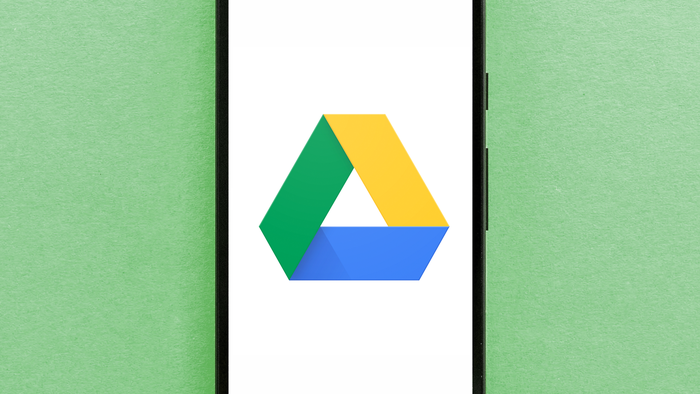
Reprodução
O Google Drive (Android | iOS) é a plataforma de armazenamento em nuvem do Google. Sua versão gratuita permite uma capacidade de até 15 GB de espaço, integrada ao Gmail, Google Fotos e serviços do Google Docs. Uma de suas vantagens é a possibilidade de controlar o gerenciamento dos arquivos através de qualquer dispositivo.
Portanto, se você precisar apagar um arquivo no Drive pelo celular, isso pode ser feito em poucas etapas. Um item removido é enviado para a lixeira, no qual pode ser excluído definitivamente. A partir do dia 13 de outubro desse ano, itens serão automaticamente removidos quando permanecerem por 30 dias na lixeira. Veja como usar seu celular para excluir arquivos!
Google Drive: como apagar arquivos pelo celular
Passo 1: abra o app do Google Drive, abra a aba “Arquivos” e toque no ícone de três pontos em qualquer documento;
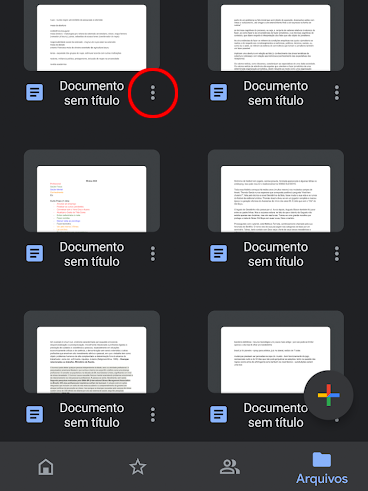
Passo 2: o aplicativo exibirá diversas opções. Escolha “Remover”. O arquivo será apagado e enviado para a lixeira;
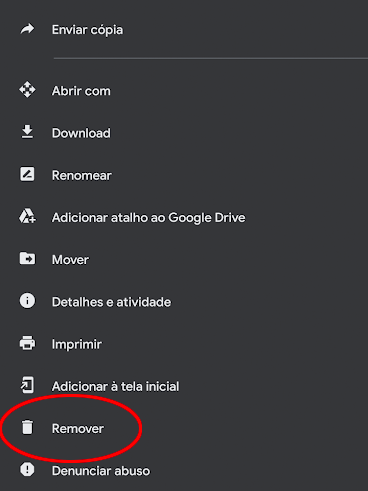
Passo 3: para remover o arquivo da lixeira, toque no ícone com três barras para abrir um menu lateral;
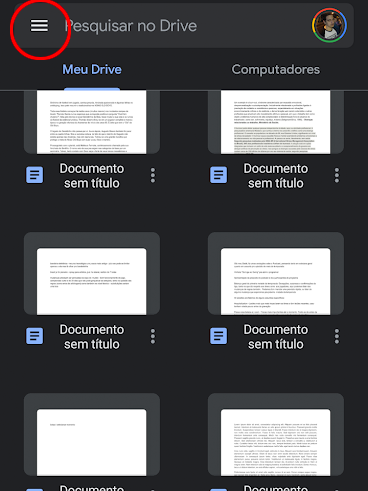
Passo 4: vá até “Lixeira”;
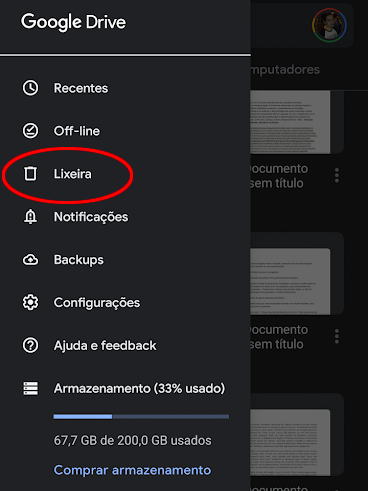
Passo 5: toque no ícone com três pontos no arquivo que deseja excluir permanentemente;
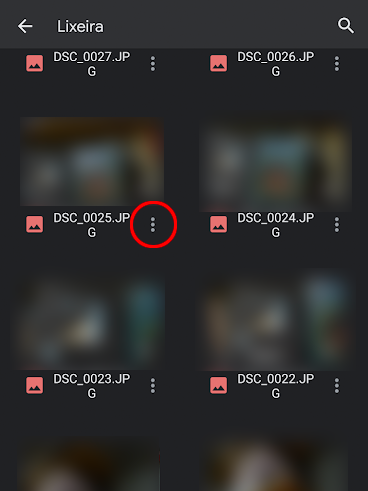
Passo 6: selecione a opção “Excluir definitivamente”.
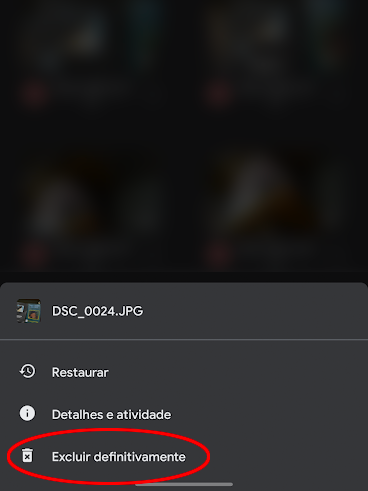
Seguindo esses passos, é possível excluir um arquivo de seu Google Drive pelo celular.
Fonte: Canaltech
